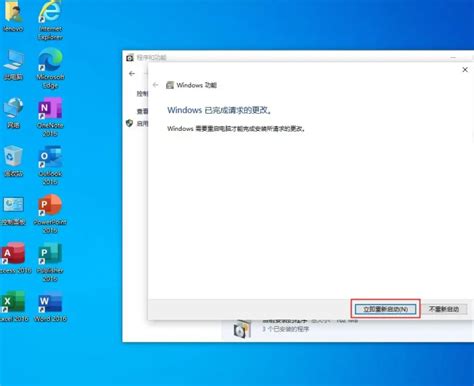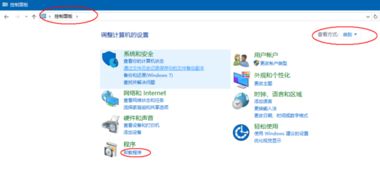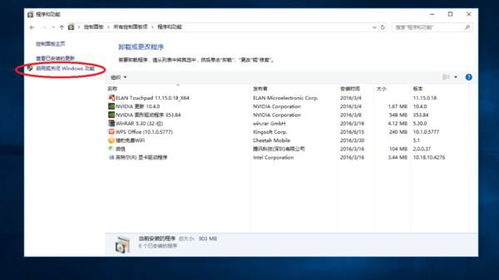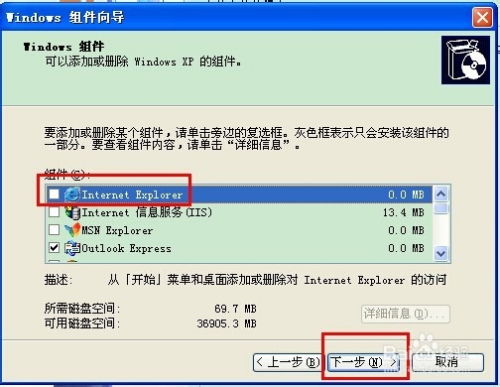如何卸载IE浏览器?
IE浏览器卸载指南

在数字化时代,浏览器作为我们访问互联网的重要工具,其选择和使用显得尤为重要。然而,有时候我们可能会因为各种原因需要卸载IE浏览器(Internet Explorer)。本文将详细介绍如何卸载IE浏览器,以及卸载过程中可能遇到的问题和解决方案,确保目标用户能够全面了解并顺利完成卸载过程。

一、卸载IE浏览器的基本步骤
方法一:通过控制面板卸载
1. 打开控制面板
在Windows系统中,卸载IE浏览器的第一步是找到并打开控制面板。你可以通过点击“开始”菜单,然后在搜索栏中输入“控制面板”并打开它。另一种方法是直接在桌面上找到控制面板图标并双击打开。此外,你还可以通过键盘快捷键Windows键+R打开运行对话框,输入“control”并按回车键来打开控制面板。
2. 进入程序和功能
在控制面板界面中,找到并点击“程序”或“程序和功能”选项。这将打开一个新的窗口,显示系统中已安装的程序和功能。
3. 卸载IE浏览器
在程序列表中,找到“Internet Explorer”或相关条目。右键点击它,然后选择“卸载”选项。系统将提示你确认卸载操作,按照屏幕上的提示完成卸载过程。
需要注意的是,在某些Windows版本中,IE浏览器可能被视为系统组件,不允许直接卸载。在这种情况下,你可以尝试通过“启用或关闭Windows功能”选项来关闭IE浏览器。在控制面板的“程序和功能”窗口中,点击左侧的“启用或关闭Windows功能”,然后在列表中找到“Internet Explorer”选项并取消勾选,最后点击“确定”按钮来关闭IE浏览器。
方法二:使用第三方卸载工具
如果你无法通过控制面板卸载IE浏览器,或者希望更彻底地清理系统,可以考虑使用第三方卸载工具。
1. 下载并安装卸载工具
在互联网上搜索并下载可靠的第三方卸载工具。确保你下载的工具是安全的,并且来自可信的来源。下载完成后,按照提示将工具安装到电脑上。
2. 卸载IE浏览器
打开你安装的卸载工具,在软件中找到“Internet Explorer”选项。点击卸载并按照提示操作,完成IE浏览器的卸载过程。
二、卸载过程中的注意事项
1. 备份数据
在卸载IE浏览器之前,建议备份重要数据以防万一。虽然卸载IE浏览器通常不会对系统造成严重的损害,但以防万一,备份数据总是一个好习惯。
2. 确认系统兼容性
某些较旧的Windows版本可能将IE浏览器视为系统组件,不允许直接卸载。在这种情况下,你可以通过升级操作系统或使用其他浏览器作为替代方案。在卸载之前,请确保你的系统支持卸载操作。
3. 保留其他浏览器
在卸载IE浏览器之前,请确保你的计算机中已安装其他可用的浏览器,如Chrome、Firefox、Microsoft Edge等。这样可以避免卸载后无法上网的问题。
4. 手动删除文件和注册表项
卸载完IE浏览器后,你可能还需要手动删除其相关的文件和注册表项。这些文件和注册表项通常位于系统的Program Files文件夹和Windows注册表中。然而,手动删除这些文件和注册表项需要一定的技术知识和经验。如果对系统结构不熟悉,可能会导致系统不稳定甚至无法正常启动。因此,除非必要,并且你具备足够的技术知识,否则不建议进行此操作。
三、卸载后可能遇到的问题及解决方案
1. 无法正常工作的网站或应用程序
卸载IE浏览器后,你可能会发现某些网站或应用程序无法正常工作。这可能是因为这些网站或应用程序依赖于IE浏览器的某些功能或组件。在这种情况下,你可以尝试通过安装其他浏览器或使用兼容模式来解决问题。
2. 恢复IE浏览器
如果你误删了IE浏览器或者因为其他原因需要恢复它,可以通过控制面板中的“程序和功能”选项来还原。在已安装的更新中找到“Internet Explorer”,右键点击并选择“还原”选项。请注意,这个方法只能在Windows系统中使用。
四、卸载后的替代方案
卸载IE浏览器后,你需要选择一个合适的替代方案来满足你的上网需求。目前市面上有很多优秀的浏览器可供选择,如Google Chrome、Mozilla Firefox、Microsoft Edge等。这些浏览器不仅功能强大,而且更新迅速,能够提供更好的在线体验。
1. Google Chrome
Google Chrome是一款快速、安全且易于使用的浏览器。它支持多种插件和扩展,可以让你根据自己的需求定制浏览器。此外,Chrome还具有强大的隐私保护功能,可以保护你的个人信息不被泄露。
2. Mozilla Firefox
Mozilla Firefox是一款开源的浏览器,具有高度的自定义性和安全性。它支持多种插件和主题,可以让你根据自己的喜好定制浏览器。此外,Firefox还具有强大的隐私保护功能,可以保护你的在线隐私。
3. Microsoft Edge
Microsoft Edge是微软推出的新一代浏览器,具有出色的性能和安全性。它集成了多种微软服务,如Cortana助手和OneDrive云存储等,可以让你更方便地管理自己的数字生活。此外,Edge还支持多种插件和扩展,可以满足你的各种需求。
五、总结
卸载IE浏览器需要按照一定的步骤进行操作,并注意备份重要数据和注册表项。在卸载过程中,如果遇到问题或需要恢复IE浏览器,可以通过控制面板中的相关选项来解决。卸载后,你可以选择一个合适的替代方案来满足你的上网需求。无论选择哪个浏览器,都要确保它具有良好的性能、安全性和隐私保护功能。
通过本文的介绍,相信你已经对如何卸载IE浏览器有了全面的了解。希望这些信息能够帮助你顺利完成卸载过程,并享受更好的上网体验。
-
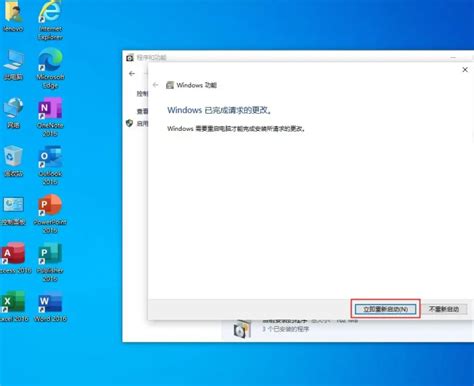 轻松学会:如何卸载IE浏览器资讯攻略11-17
轻松学会:如何卸载IE浏览器资讯攻略11-17 -
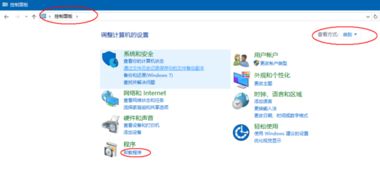 Win10系统中如何卸载或禁用IE浏览器?资讯攻略11-05
Win10系统中如何卸载或禁用IE浏览器?资讯攻略11-05 -
 如何正确卸载IE浏览器?资讯攻略11-12
如何正确卸载IE浏览器?资讯攻略11-12 -
 彻底告别IE:详细步骤教你如何卸载Internet Explorer资讯攻略11-16
彻底告别IE:详细步骤教你如何卸载Internet Explorer资讯攻略11-16 -
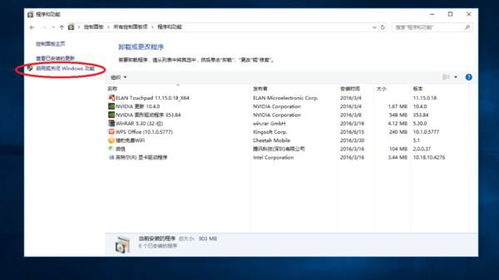 彻底卸载Win10中IE浏览器的步骤资讯攻略11-04
彻底卸载Win10中IE浏览器的步骤资讯攻略11-04 -
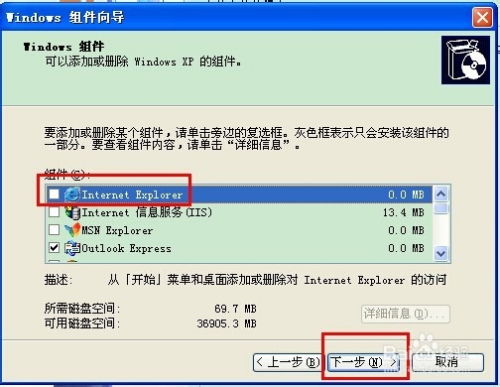 彻底告别IE!电脑卸载IE浏览器的详细步骤资讯攻略11-24
彻底告别IE!电脑卸载IE浏览器的详细步骤资讯攻略11-24